iOS 17 如何屏蔽系统更新?iOS 17 屏蔽系统更新教程
2023-12-21 853近日,有不少用户发现此前屏蔽系统更新的文件失效了,如果你不想收到iOS 17系统更新提醒,暂时可按以下方法来屏蔽iOS 17系统更新。
屏蔽iOS 17系统更新操作步骤如下:
一:在 iPhone、iPad 上更改日期
打开 iPhone 或 iPad ,进入“设置”>“通用”>“日期与时间”,关闭“自动设置”,然后将设备上的日期设置为2023年12月14日之前的任意一天;
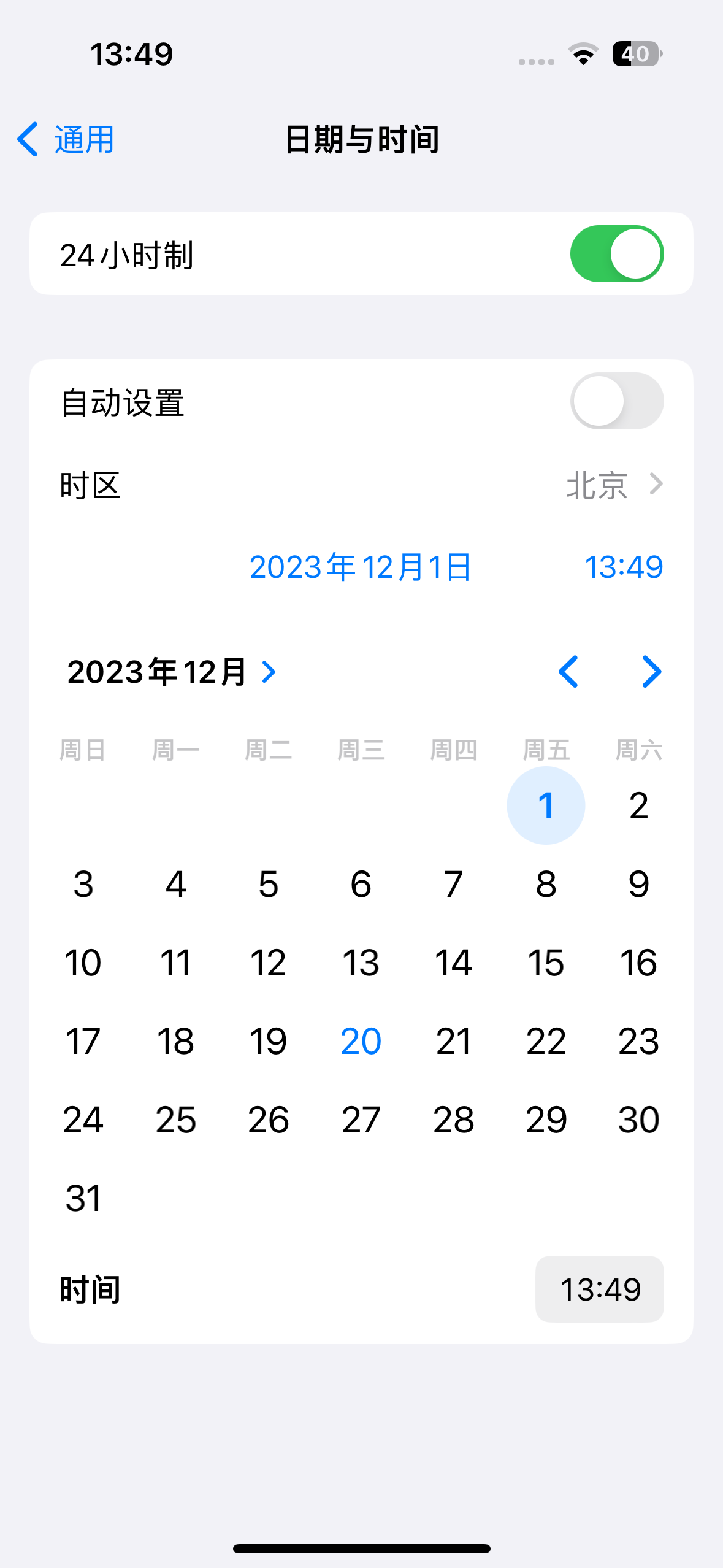
二:下载安装iOS 17系统屏蔽文件
1.关注果粉控公众号,回复“屏蔽更新”,获取iOS 17屏蔽更新文件下载地址;
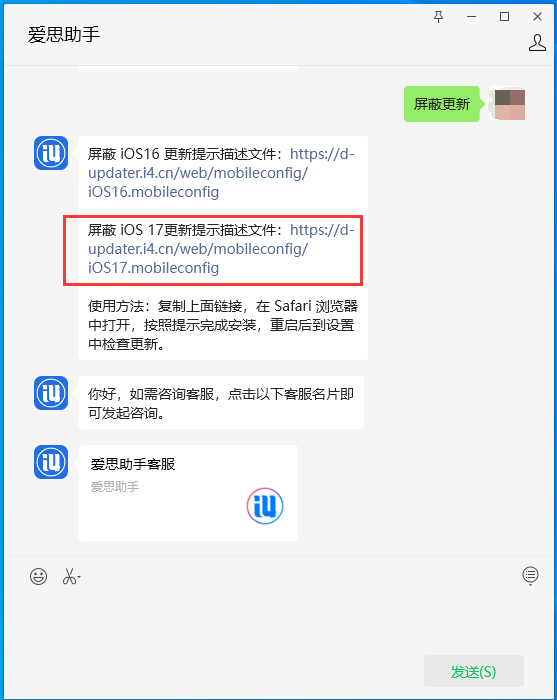
2.复制从公众号获取的屏蔽文件链接,并在 Safari 浏览器中打开,下载iOS 17屏蔽文件;
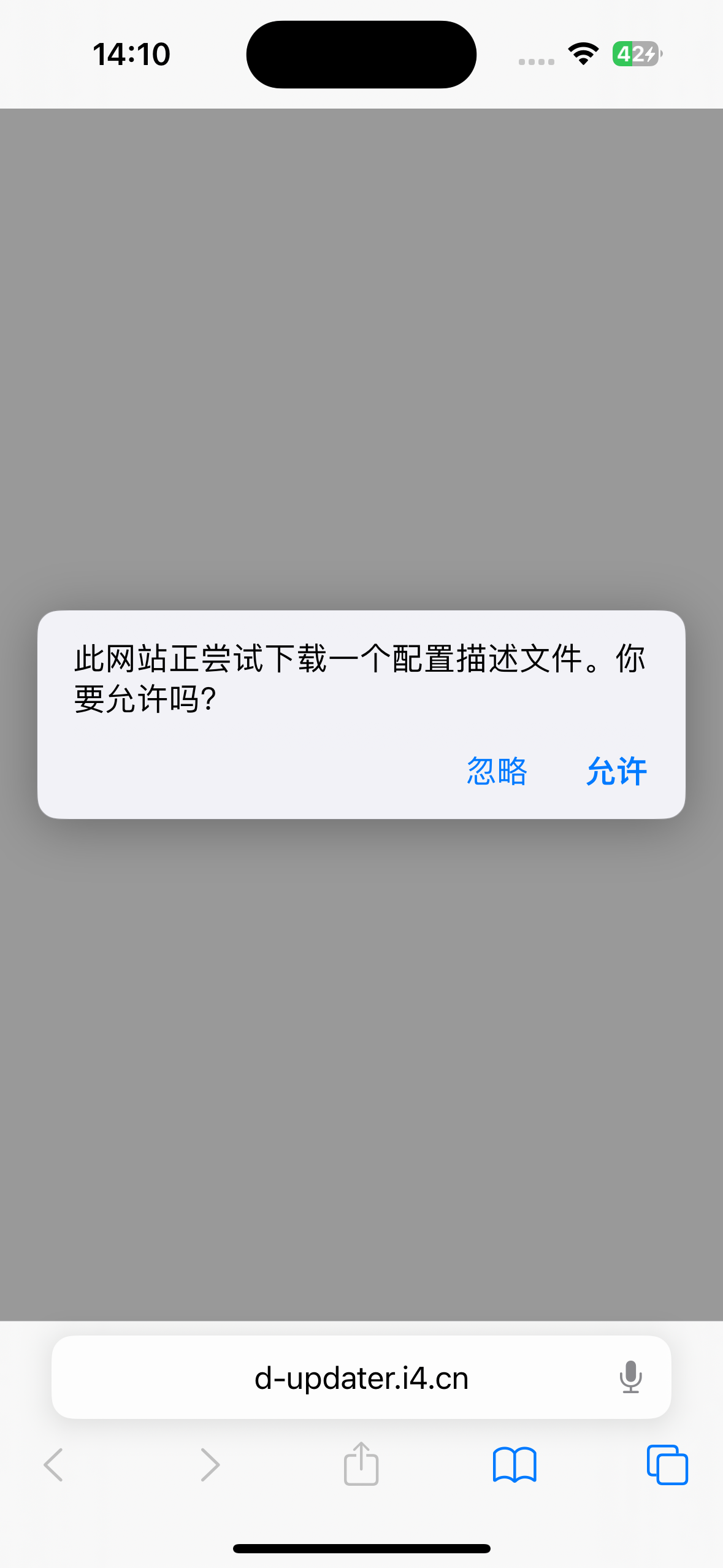
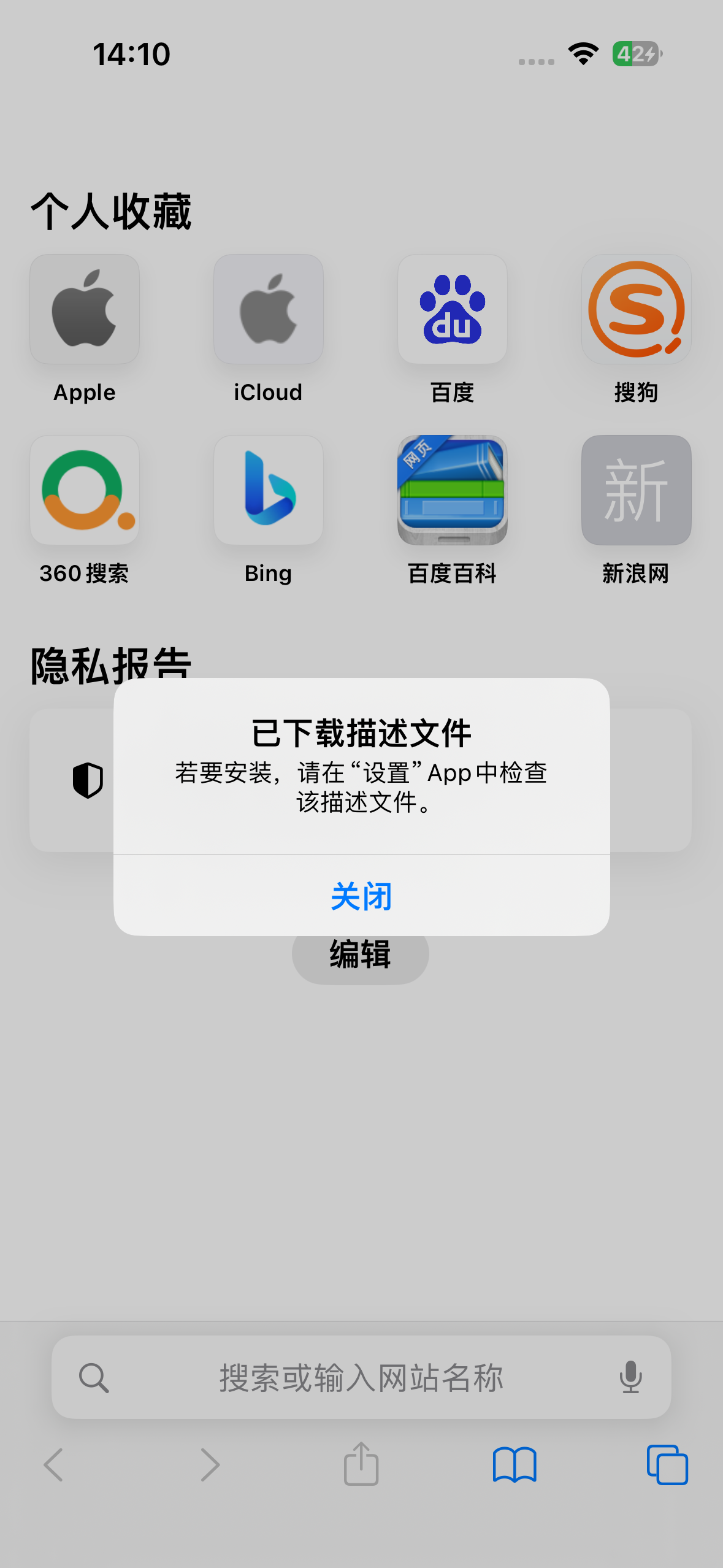
3.打开iPhone手机,进入“设置”-“通用”-“VPN与设备管理”,“已下载的描述文件”中,选择刚刚下载的描述文件,点击右上角的“安装”,并根据提示进行安装。
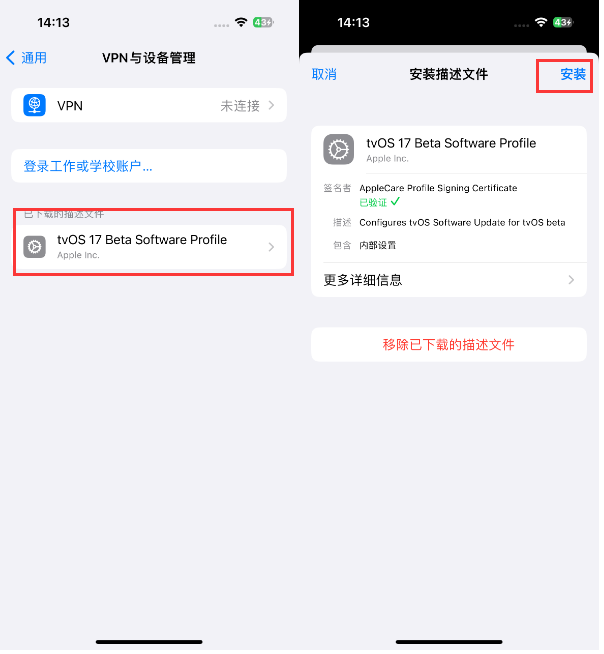
4.iOS 17屏蔽更新描述文件安装完成之后,系统会提示新安装的描述文件需要重启设备生效,点击“重新启动”,就可以了,如图所示。
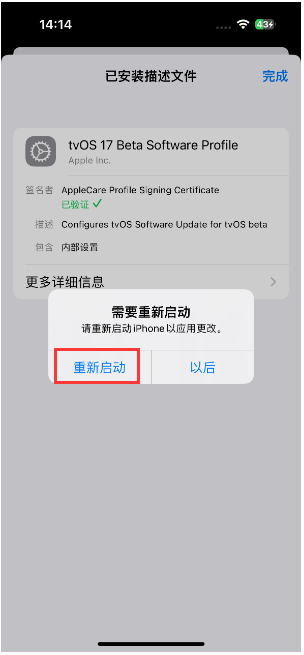
5.设备重启完毕后,苹果 iPhone15 的屏蔽系统更新描述文件就安装成功了。
返回“设置”-“通用”-“软件更新”中查看,就会发现系统已经是最新版本,且会一直显示当前系统为最新系统版本,再也检测不到新版系统更新了。
三:在 iPhone、iPad 上改回正确日期
修改系统时间后即使证书已过期,也可以重新安装配置文件。需要注意的是,修改系统时间可能会造成一些不可预料的问题,请慎重考虑后操作,务必在安装完iOS 17屏蔽描述文件后立即改回正确系统时间。
后续如果想要解除屏蔽更新,只需要移除屏蔽更新文件即可,操作方法如下:
1.打开 iPhone 设置-通用-VPN 与设备管理,点击已安装的屏蔽更新描述文件。
2.选择“移除描述文件”,根据提示输入设备密码,移除成功后重新启动设备,返回“软件更新”中查看即可。
相关资讯
查看更多最新资讯
查看更多-

- 苹果 2025 款 iPhone SE 4 机模上手展示:刘海屏 + 后置单摄
- 2025-01-27 125
-

- iPhone 17 Air厚度对比图出炉:有史以来最薄的iPhone
- 2025-01-27 194
-

- 白嫖苹果机会来了:iCloud+免费试用6个月 新用户人人可领
- 2025-01-27 141
-

- 古尔曼称苹果 2025 年 3/4 月发布青春版妙控键盘,提升 iPad Air 生产力
- 2025-01-25 157
-

热门应用
查看更多-

- 快听小说 3.2.4
- 新闻阅读 | 83.4 MB
-

- 360漫画破解版全部免费看 1.0.0
- 漫画 | 222.73 MB
-

- 社团学姐在线观看下拉式漫画免费 1.0.0
- 漫画 | 222.73 MB
-

- 樱花漫画免费漫画在线入口页面 1.0.0
- 漫画 | 222.73 MB
-

- 亲子餐厅免费阅读 1.0.0
- 漫画 | 222.73 MB
-
 下载
下载
湘ICP备19005331号-4copyright?2018-2025
guofenkong.com 版权所有
果粉控是专业苹果设备信息查询平台
提供最新的IOS系统固件下载
相关APP应用及游戏下载,绿色无毒,下载速度快。
联系邮箱:guofenkong@163.com









